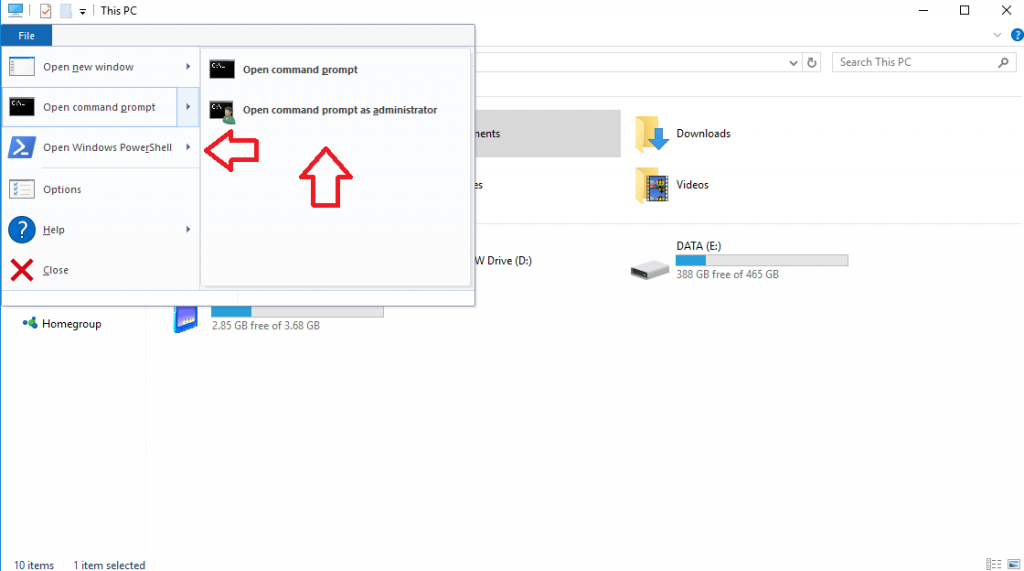您可以使用cd命令(更改目录)轻松浏览文件路径和位置,但是也可以直接从文件资源管理器中进行操作。 请按照下面的步骤进行操作,我们将向您展示如何完成这两项操作。
从目录中打开命令提示符或PowerShell


首先,打开文件资源管理器,然后导航到要在其中打开命令提示符或PowerShell的文件夹或目录。
导航到该文件夹或目录后,我们可以打开命令提示符或PowerShell。 在窗口的左上方,有一个“文件”按钮。 单击它,向下滚动到“打开命令提示符”,然后选择“以管理员身份打开命令提示符”。
您可以使用Windows PowerShell进行完全相同的操作,只有向下滚动到“打开Windows PowerShell”。
变更目录
从文件资源管理器中打开命令提示符或PowerShell比仅使用cd命令来更改目录要乏味一些,尽管如果不必确定要查找的文件位置,前者非常有用。


但是,如果这样做,更改目录确实非常容易。 打开命令提示符或PowerShell,然后输入cd C:yourusernamebin或其他文件位置。 它适用于任何文件路径-您只需要知道该路径是什么,并且如果这样做,它可以比从文件浏览器导航并从此处打开命令提示符或PowerShell更快地提高速度。
视频
闭幕
这就是全部! 通过执行上述步骤,您将能够从文件资源管理器中的任何目录打开命令提示符或PowerShell。 而且,如果您知道文件位置,则可以使用cd命令快速浏览它们。